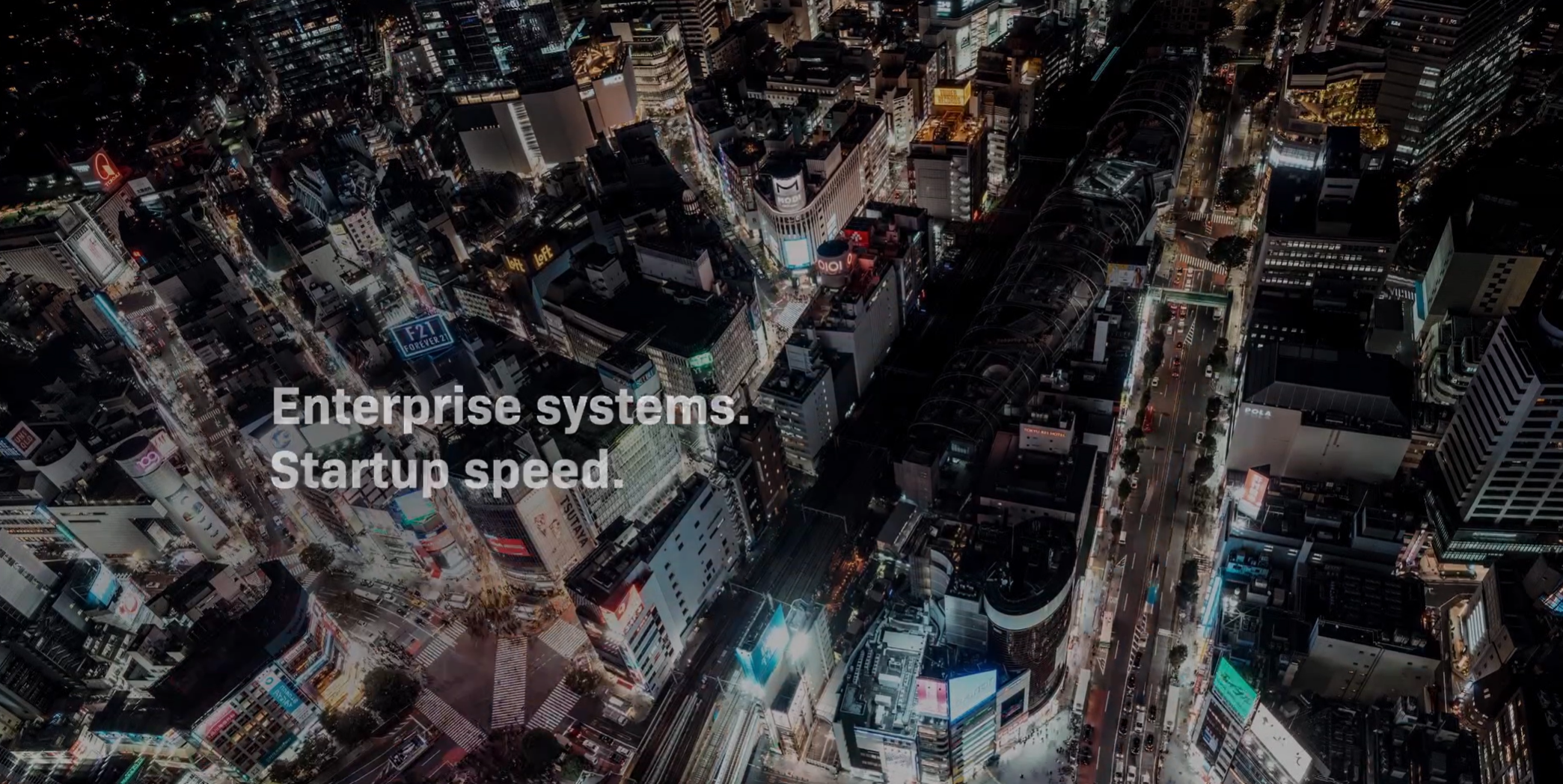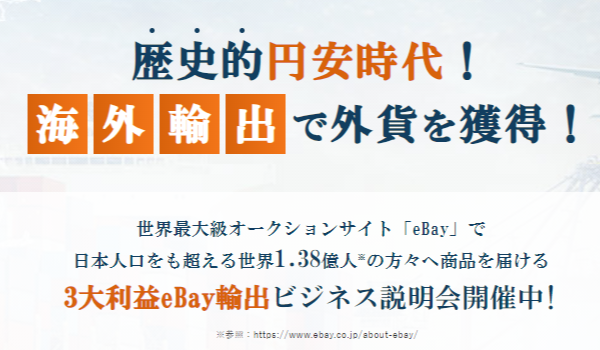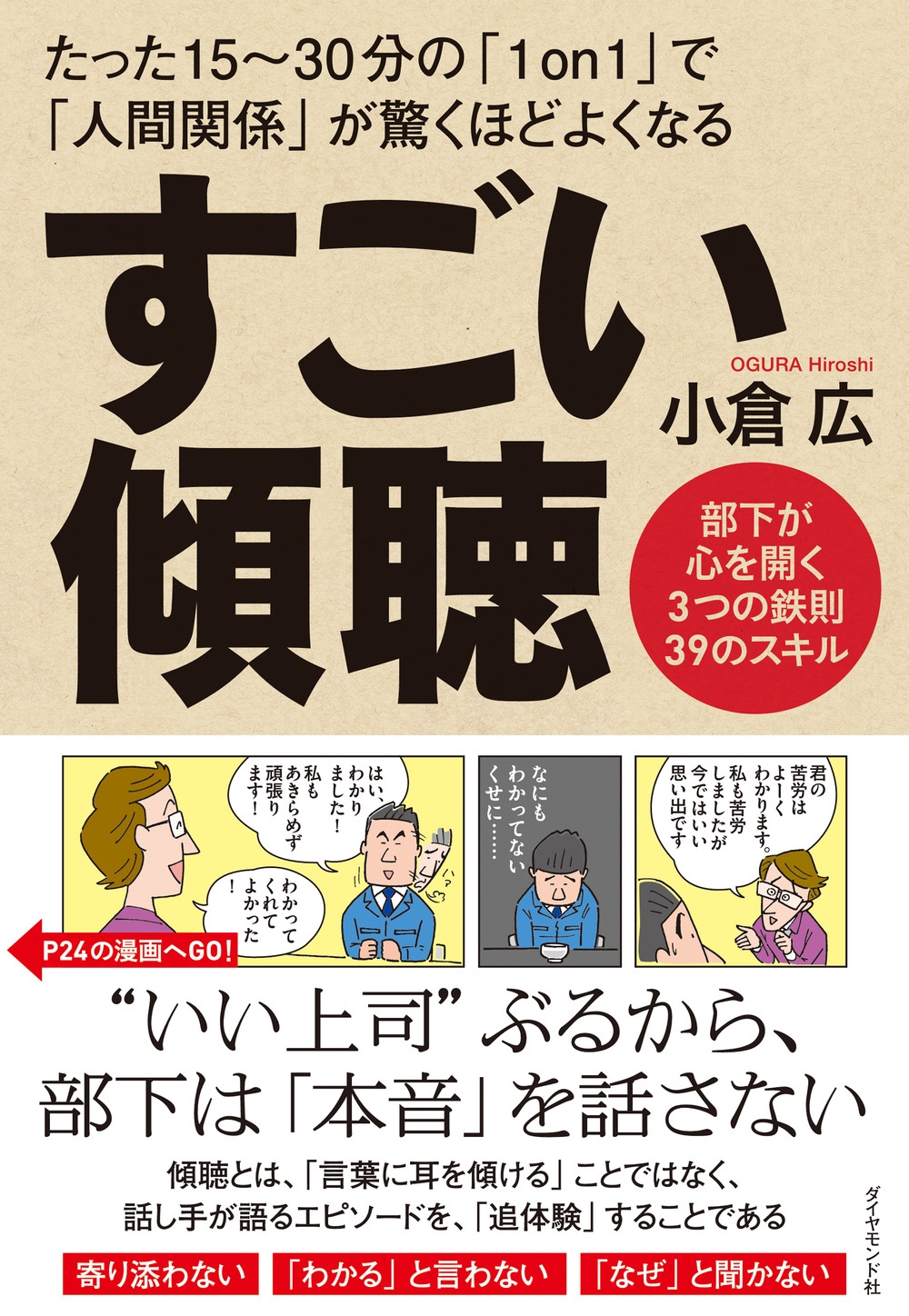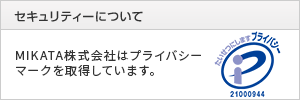【2023版】Yahoo!ショッピングの商品登録手順やツールの使い方を分かりやすく解説

Yahoo!ショッピングでは商品登録に関するマニュアルが用意されていますが、「わかりづらい」と感じている方も一定数います。商品登録では情報を正しく入力することはもちろん、ユーザーに発見されやすいように意識することも大切です。本記事では、Yahoo!ショッピングの商品登録手順や、効率アップにつながるツールをご紹介します。
Yahoo!ショッピングで商品登録をする手順
Yahoo!ショッピングへの商品登録は、ストア運営ツールのストアクリエイターProから操作します。手順は大きく「カテゴリを作成」と「商品登録」にわけられ、商品登録ページにて必要情報を入力すると商品登録が完了します。
以下の手順を参考に、商品登録を実施してみてください。
手順1.カテゴリを作成
まずストア内に新しいカテゴリページを作成します。
次の手順でおこないましょう。
ストアクリエイターProにログインする
ストアクリエイターProにログインしたら、「商品・画像・在庫」タブをクリック。
メニューバー左端の「ページ編集」を選択した状態で、サイトマップの下に表示されるページ新規作成から「新規追加」ボタンをクリックします。
テンプレートを選択する
次に、「カテゴリページ編集」でテンプレートを選びます。ストアデザインにあうテンプレートを使用するのが望ましいですが、とくに希望がなければそのまま保存しても問題ありません。カテゴリ名には商品ジャンルなどを設定しておきましょう。
テンプレートとカテゴリ名が設定できたら、「保存してプレビューへ」をクリックします。
ここまでの手順を繰り返すと、複数のカテゴリをショップ内に設置できます。なお、カテゴリ名はサイトに自動表示されるため、ユーザーにもわかりやすい名称にしましょう。
手順2.商品登録
カテゴリページが作成できたら、商品を登録していきます。「ページ編集」タブのサイトマップ下部に、先ほど作成したカテゴリフォルダがあります。該当のカテゴリ名を選択した状態でページ新規作成の「商品ページ作成」をクリックし、以下の手順に進みましょう。
必須項目を入力する
Yahoo!ショッピングで商品登録をおこなう際、必須項目として指定されているのは次の4つです。
・ページID(商品コード)
・商品名
・通常販売価格(税込)
・在庫タイプ
なお、Yahoo!ショッピングが指定する必須項目には含まれませんが、商品画像も必須項目と考えておくとよいでしょう。
その他の入力項目を入力する
上記までの設定が終われば、基本的なYahoo!ショッピングの商品登録は完了です。ただ、Yahoo!ショッピングには多くのショップが出店しているため、少しでもモール内で検索されるように施策しておきたいです。
必要に応じて「ブランドカテゴリ」や「スペック設定」「キャッチコピー」「送料無料アイコン」などの項目も設定しておくとよいでしょう。とくに、「商品情報」に記載されている文章は検索の対象となるため、ユーザーが使いそうなキーワードを入力しておくと検索結果に表示されやすくなります。
プレビューで商品ページを確認する
必要な情報がすべて登録できたら、プレビューで商品ページを確認しましょう。
公開しても問題なければ、「反映管理」タブの「反映」ボタンをクリックします。
気をつけたいポイントは、管理画面で修正しても「反映」ボタンを押さなければストアページの表示は変わらない点。商品の入れ替えや編集をおこなった場合は、変更内容を確認して「反映」ボタンをクリックしてストアに反映させなければなりません。
CSVで商品を一括登録する
ここまでは商品を1つずつ登録する方法を紹介しましたが、Yahoo!ショッピングではCSVファイルを利用して商品を一括登録する方法もあります。
以下で、CSVファイルを使った一括登録の方法を紹介します。
CSVのダウンロード
ストアクリエイターProにログインし、「商品・画像・在庫」から「商品管理」のタブをクリック。
画面左のカテゴリリストから該当のカテゴリを選択し、左下に表示される「商品管理メニュー」の「ダウンロード」をクリックします。
これでCSVファイルのダウンロード完了です。
CSVのアップロード(商品を一括登録)
CSVファイルのアップロードは、ダウンロードと逆の手順でおこないます。
「商品管理」のタブ内の「商品管理メニュー」で「アップロード」をクリック。
該当のCSVファイルを選び、「アップロード」ボタンをクリックして完了です。
Yahoo!ショッピングの商品登録の注意点
Yahoo!ショッピングに商品を登録する際、いくつか気をつけなければならないことがあります。
以下では、Yahoo!ショッピングへの商品登録の注意点を2つ紹介します。
規約違反になる表記や出品商品を確認
Yahoo!ショッピングでは、サービスを利用するうえでのガイドラインが定められています。当然ながらYahoo!ショッピングで販売禁止されている商品を扱うことはできませんし、商品説明の表現や表記にも決まりがあります。
各ストアはYahoo!ショッピングが決めたルールに従う必要があり、違反行為を繰り返すと休店や契約解除となる可能性もゼロではありません。あらかじめ「約款・ガイドライン」を確認し、ガイドラインを守った運用を心がけましょう。
検索キーワードを考えて入力する
ユーザーがモール内の商品を探すとき、検索窓に商品名や関連するキーワードを入れて検索します。商品の登録時にはユーザーが使う検索キーワードを意識して設定しましょう。
Yahoo!ショッピングでの検索対象項目はさまざまありますが、できれば以下のポイントはおさえておきたいところ。
・商品名
・キャッチコピー
・商品情報
・JANコード(製品コード)
・型番
どのような検索キーワードを使うかは、商品ジャンルやユーザー属性などによって変わります。できるだけ、検索結果に表示されるためにも、商品に関連するキーワードはしっかり入力しておきましょう。
Yahoo!ショッピングの商品登録に関する各項目
Yahoo!ショッピングの商品登録でカテゴリを作成したあと、商品ごとに以下の項目を設定します。
とくに重要な項目から順番に紹介していきます。
ページID
ページIDは商品ページのURLに使われる文字列で、一度作成すると変更できません。ほかの商品と同一の文字列にならないように、登録する商品ごとに異なる文字列を設定しましょう。
商品名
商品の名称や特徴を全角75文字(半角150文字)以内で入力します。ここで入力したキーワードは検索対象となるため、ユーザーを意識しながら設定しましょう。
商品画像
ここでは、商品ページの1枚目に表示される画像を設定します。商品ページ1枚目に表示される画像は、Yahoo!ショッピング検索結果一覧に表示される画像と同じものとなります。
なお、2枚目以降は「商品詳細画像」として最大20枚まで設定可能。サイズやファイル名に注意して、必要な画像をアップロードしましょう。
※2023年1月26日以降、「商品画像」が登録されていない商品ページは閲覧ページに表示されなくなります。
通常販売価格(税込)
商品の通常販売価格は必須項目で、半角8文字以内で入力します。「メーカー希望小売価格(税込)」「セール価格(税込)」などの項目は、必要に応じて設定しましょう。
プロダクトカテゴリ
ここからは、「基本情報」内の「カテゴリ・コード・スペック」についての項目となります。プロダクトカテゴリは、Yahoo!ショッピングが定めているカテゴリのことです。
該当するカテゴリに登録しておかなければ、カテゴリリストに表示されずユーザーに探してもらえません。商品にふさわしいカテゴリ、もしくはもっとも近いカテゴリを選び、ユーザーの目にとまりやすくしておきましょう。
ブランドコード
販売する商品がブランド品の場合、ブランドコードを設定しておきましょう。ブランドコードはプロダクトカテゴリと関連付けされているため、利用したい場合はプロダクトカテゴリの設定が必須となります。
スペック設定
商品のスペックを設定できる項目です。原則プロダクトカテゴリと関連付けされており、絞り込み検索を利用しているユーザーへのアピールに有効です。
JANコード/ISBNコード・製品コード(型番)
半角数字13文字以内のJAN/ISBNコードが設定できます。製品コード(型番)やJAN/ISBNコードで検索されやすい商品は、積極的に設定しておきましょう。
商品詳細情報・フリースペース
商品に関する情報を入力できる項目です。「キャッチコピー」「ひと言コメント」「商品情報」「商品説明」の4項目あり、このうち「キャッチコピー」と「商品情報」は検索対象となっています。「ひと言コメント」と「商品説明」はPCページでしか表示されませんが、商品の魅力をアピールするためにも活用しておくとよいでしょう。
Yahoo!ショッピングの商品登録に関するツールはある?
Yahoo!ショッピングでのストア構築には多くの工程があり、慣れないうちは商品を登録するだけでも時間がかかってしまいます。「商品登録の手間を減らしたい」という場合、ツールを利用して効率よく商品ページを作成するのもよいでしょう。
Yahoo!ショッピングの商品登録に対応しているツールやサービスはさまざまありますが、以下では2つ紹介します。
【無料】CSVエディター
商品を一括編集するためのCSVファイルエディターです。編集前・編集後の両方のデータをダウンロードできて、問題がおきても安心。商品名などの項目の追加や置換をわかりやすくプレビューしてくれます。
【有料】クロスマ(受注管理・自動出荷システム)
Amazonの出品情報をYahoo!ショッピングにそのまま反映できるシステムです。商品登録だけでなく、ほかのECモールとの在庫連携も可能。受注数に関わらず月額料金は一律で、受注処理や発送業務なども任せられます。
Yahoo! JAPAN コマースパートナー マーケットプレイスでは上記2つ以外にも、ストア構築や管理・運用に活用できる制作ツールが用意されています。効率よく運営をおこないたい方は、一度チェックしてみるとよいでしょう。
Yahoo!ショッピングの商品登録に関するFAQ
最後に、Yahoo!ショッピングの商品登録でよくある質問と回答を紹介します。
ストアURLってなに?
Yahoo!ショッピングのストアURLは、以下の「〇〇〇」に該当する部分です。
store.shopping.yahoo.co.jp/〇〇〇
ストアページを開いたときのURLか、ストアクリエイターProのストアアカウント名から確認できます。
商品の編集方法は?
登録している商品ページを編集したい時は、ストアクリエイターProの「ストア構築」から「ページ編集」タブを選択します。画面左側のサイトマップから該当の商品ページを選び、「編集」をクリックすると編集できます。
Yahoo!ショッピングの運営を委託できる企業を無料で紹介します!

Yahoo!ショッピングの商品登録には、1商品ずつ登録する方法と、 CSVファイルを使って一括で登録する方法があります。慣れれば簡単にできますが、最初は難しく感じるかもしれません。手間や時間を減らしたい場合はツールを活用するなど、効率よくおこないましょう。